Page 25 of 123

Osnovno delovanje25
Prikaže se zaslon za urejanje.
Urejanje informacij
Izberite polje, ki ga želite urediti.
Odvisno od izbranega polja se
prikaže glavna ali pomožna
tipkovnica.
Vnesite želene spremembe 3 17.
Spremembe shranite z Shrani v
pogledu s podrobnostmi stika.
Dodajanje novih informacij
Izberite polje, v katerega želite vnesti nove informacije.
Če želite ustvariti novo polje za že
obstoječo kategorijo podatkov, npr.
druga mobilna telefonska številka,
izberite w v ustreznem podatkovnem
polju.
Opomba
Zaslonski gumb w se prikaže le, če
je mogoče dodajati več informacij za
to kategorijo podatkov.
Odvisno od izbranega polja se
prikaže glavna ali pomožna
tipkovnica 3 17.
Vnesite nove podatke in izberite
zaslonski gumb pred vnosnim poljem.
Spremembe shranite z Shrani v
pogledu s podrobnostmi stika.
Brisanje stikov
Brisanje posameznega stika
Če želite izbrisati posamezen stik,
odprite seznam stikov vozila. Izberite
želen stik v seznamu stikov vozila.
Izberite Uredi stik na desni strani
zaslona.
Če želite izbrisati stik in vse z njim
povezane podatke, izberite Zbriši.
Prikaže se potrditveno sporočilo.Potrdite sporočilo. Vnos je izbrisan.
Brisanje celotnega seznama stikov
vozila
Če želite izbrisati celoten seznam stikov vozila, odprite seznam stikovvozila.
Izberite Spremeni imenik na desni
strani zaslona. Prikaže se seznam virov stikov, ki so na voljo. Trenutno
aktiven seznam stikov je označen z 9 .
Izberite zaslonski gumb ─ zraven
Vozilo . Prikaže se potrditveno
sporočilo.
Če želite izbrisati seznam, potrdite
sporočilo.
Razvrščanje seznamov stikov Pri privzeti nastavitvi so seznami
razvrščeni v abecednem redu po
imenu. Če ime ni na voljo, se pri tej
razvrstitvi upošteva priimek. Če ni
imena ali priimka, se kot merilo
razvrščanja upošteva eden od prvih
vnesenih znakov.
Vrstni red razvrščanja se lahko
spremeni, če sta ime in priimek
shranjena v dveh različnih poljih.
Page 26 of 123

26Osnovno delovanjeČe želite spremeniti vrstni red
sortiranja, izberite Izberi.
Izberite želen vrstni red razvrščanja.
Seznam se razvrsti glede na izbiro.
Nastavitve tonov
V meniju zvočnih nastavitev lahko
nastavite lastnosti zvoka. Ta meni
lahko odprete iz glavnega zvočnega
menija.
Opomba
Nastavitve tonov po meri lahko
shranite med priljubljene. Podroben
opis 3 18.
Za vstop v meni zvočnih nastavitev izberite MENI v ustreznem glavnem
avdio meniju. Izberite Nastavitve
zvoka .
Visoki toni
To nastavitev uporabite za ojačenje
ali oslabitev visokih frekvenc avdio
virov.
Nastavitev prilagodite z zaporednim
dotikanjem ─ ali w.
Namesto tega lahko premaknete
drsnik na vrstici za nastavitve.
Srednjetonsko območje
To nastavitev uporabite za ojačenje ali oslabitev srednjih frekvenc avdio
vira.
Nastavitve prilagodite z zaporednim
dotikanjem ─ ali w.
Namesto tega lahko premaknete
drsnik na vrstici za nastavitve.
Nizki toni To nastavitev uporabite za ojačenje
ali oslabitev nizkih frekvenc avdio
virov.
Nastavitve prilagodite z zaporednim
dotikanjem ─ ali w.
Namesto tega lahko premaknete drsnik na vrstici za nastavitve.
Glasnost levo-desno
in spredaj-zadaj
V sliki na desni strani menija določite
točko v potniški kabini, kjer naj bo
zvok najboljši.
Nastavitve lahko spremenite z
dotikanjem n, o , p in q.
Za hiter preklop med sprednjimi in
zadnjimi zvočniki izberite Spredaj ali
Zadaj na zgornji ali spodnji strani
diagrama vozila.
Načini izenačevalnika zvoka
(če sistema za prostorski zvok ni v
opremi)
Page 27 of 123

Osnovno delovanje27Za prilagoditev zvoka določenim
glasbenim slogom izberite enega od
zaslonskih gumbov v interaktivni
izbirni vrstici.
Če želite nastaviti zvok po meri,
izberite PO MERI .
Nastavitve glasnosti Maksimalna glasnost ob vklopu
Pritisnite ; in izberite NASTAVITVE
na začetnem zaslonu.
Pomaknite se skozi seznam in
izberite Radio in nato Maksimalna
glasnost pri vklopu radia .
Dotaknite se ─ ali w za nastavitev
želene glasnosti.
Samodejna nastavitev glasnosti
Pritisnite ; in nato izberite
NASTAVITVE .
Pomaknite se skozi seznam in izberite Radio in nato Samodejna
nastavitev glasnosti .
Za izbiro ravni prilagajanja glasnosti
nastavite Samodejna nastavitev
glasnosti na eno od možnosti.Izklop: glasnost se s povečevanjem
hitrosti vozila ne spreminja.
Visoko : maksimalno povečanje
glasnosti sorazmerno s
povečevanjem hitrosti vozila.
Glasnost prometnih obvestil Za nastavitev glasnosti prometnih
obvestil nastavite želeno glasnost,
medtem ko sistem predvaja prometno
obvestilo. S tem bo nastavitev
shranjena v sistemu.
Nastavitve sistema
Različne nastavitve in prilagoditve
Infotainment sistema je mogoče
izvajati prek aplikacije NASTAVITVE.
Čas in datum
Pritisnite ; in nato izberite
NASTAVITVE .
Izberite Čas in datum .
Nastavitev ure
Za vstop v ustrezni podmeni izberite
Nastavi čas .
Page 28 of 123

28Osnovno delovanje
Izberite Auto nast. na dnu zaslona.
Aktivirajte Vklop - RDS ali Izklop -
samodejno .
Če je izbrana možnost Izklop -
samodejno , nastavite ure in minute z
dotikom n ali o.
Za izbiro prikaza časa se dotaknite
12-24 ur na desni strani zaslona.
Če izberete 12-urni prikaz, se prikaže
tretji stolpec za nastavitev AM ali PM. Izberite želeno opcijo.
Nastavi čas
Za vstop v ustrezni podmeni izberite
Nastavi datum .
Opomba
Če je informacija o datumu
samodejna, ta element menija ni na
voljo.
Izberite Auto nast. na dnu zaslona.
Aktivirajte Vklop - RDS ali Izklop -
samodejno .
Če je izbrana možnost Izklop -
samodejno , nastavite datum z
dotikom n ali o.
Zaslon ure
Za vstop v ustrezni podmeni izberite
Prikaži uro .
Za izključitev digitalnega prikaza ure
v menijih izberite Izklop.
Jezik Pritisnite ; in nato izberite
NASTAVITVE .
Pomaknite se skozi seznam in
izberite Jezik.
Opomba
Trenutno aktiven jezik je označen
z 9 .
Pomikajte se skozi seznam in izberite želen jezik.Zaščiteni način
Če vključite zaščiteni način, se vsi
zasloni zaklenejo in v sistemu ni
mogoče opraviti nobenih sprememb.
Opomba
Sporočila, povezana z vozilom in
vzvratno kamero, ostanejo
omogočena.
Zaklepanje sistema
Pritisnite ; in nato izberite
NASTAVITVE .
Pomaknite se skozi seznam in
izberite Način blokiranja . Prikaže se
tipkovnica.
Page 29 of 123

Osnovno delovanje29Vnesite štirimestno kodo in izberite
Vnesi . Ponovno se prikaže
tipkovnica.
Za potrditev prvega vnosa znova
vnesite štirimestno kodo in izberite
Zakleni . Sistem se zaklene.
Odklepanje sistema
Vklopite Infotainment sistem. Prikaže
se tipkovnica.
Vnesite ustrezno štirimestno kodo in
izberite Odkleni. Sistem se odklene.
Pozabljena PIN koda
V zvezi s povrnitvijo privzete PIN
kode se obrnite na servisno
delavnico.
Zaslon
Pritisnite ; in nato izberite
NASTAVITVE .
Pomaknite se skozi seznam in
izberite Prikaži.
Način
Za vstop v ustrezni podmeni izberite
Nastavitev .
Odvisno od zunanjih svetlobnih
pogojev izberite Dnevna nastavitev
ali Nočna nastavitev .
Če izberete Auto, sistem nastavi
zaslon samodejno.
Kalibracija zaslona na dotik
Za vstop v ustrezni podmeni izberite
Kalibracija zaslona na dotik .
Sledite napotkom na zaslonu z dotiki
ustreznih označenih točk. Zaslon na
dotik je kalibriran.
Izklop zaslona
Izberite Izklopi zaslon za izklop
zaslona.
Za ponovni vklop zaslona se
dotaknite zaslona na dotik ali
pritisnite gumb na upravljalni plošči.
Page 30 of 123

30Osnovno delovanjePovrnitev tovarniških nastavitevPritisnite ; in nato izberite
NASTAVITVE .
Pomaknite se skozi seznam in
izberite Nazaj na tovarniške
nastavitve .
Obnovitev nastavitev vozila
Za obnovitev vseh osebnih nastavitev vozila izberite Obnovitev nastavitev
vozila . Prikaže se opozorilo.
Izberite Obnovitev . Nastavitve so
ponastavljene.
Brisanje vseh zasebnih podatkov
Izberite Zbriši vse osebne podatke ,
če želite izbrisati naslednje podatke:
● združene naprave Bluetooth
● shranjeni telefonski imeniki
● seznami stikov v vozilu
● seznami ciljev
● priljubljene
Prikaže se opozorilo.
Izberite Zbriši. Podatki so izbrisani.Obnovitev nastavitev radia
Izberite Obnovitev nastavitev radia ,
če želite ponastaviti naslednje podatke:
● nastavitve tonov
● nastavitve glasnosti
● nastavitve govora
● vrstica aplikacije
● viri stikov
Prikaže se opozorilo.
Izberite Obnovitev . Nastavitve so
ponastavljene.
Informacije o programski opremi
Pritisnite ; in izberite NASTAVITVE .
Pomaknite se skozi seznam in
izberite Info o programski opremi .
Prikaže se seznam s številkami
različic vseh aplikacij, ki naložene v
sistem.
Posodabljanje programske opreme
Za posodobitev sistemske
programske opreme se obrnite na
svojo delavnico.
Page 31 of 123
Radio31RadioUporaba....................................... 31
Iskanje postaj ............................... 31
Sistem posredovanja podatkov
prek radijskega sprejemnika
(Radio Data System - RDS) ......... 32
Digitalni avdio sprejem ................. 34Uporaba
Radio deluje v okviru aplikacije
AVDIO .
Vključitev funkcij radia
Izberite AVDIO na Začetnem
zaslonu, nato izberite RADIO v
interaktivni izbirni vrstici.
Namesto tega lahko pritisnete
RADIO na upravljalni plošči.
Izbira valovnega območja
Za preklapljanje med različnimi
valovnimi območji izbirajte ali
pritiskajte RADIO.
Iskanje postaj
Samodejno iskanje postaj
Za predvajanje prejšnje ali naslednje postaje pritisnite t ali v.
Ročno iskanje postaj Pridržite pritisnjeno t ali v. Tik
preden najdete želeno frekvenco,
spustite ustrezno tipko.
Naravnavanje postaj
Izberite NASTAVI v interaktivni izbirni
vrstici. Prikaže se tipkovnica.
Page 32 of 123

32RadioDotaknite se polja Vhodna frekvenca
in vnesite želeno frekvenco. Potrdite vnos.
Seznami postaj
Seznam postaj vsebuje izbirni
seznam vseh radijskih postaj v
trenutnem območju sprejema.
Za prikaz seznama postaj v trenutno
aktivnem valovnem območju lahko
naredite naslednje:
● Dotaknite se zaslona.
● Izberite IŠČI v interaktivni izbirni
vrstici.
● Zasukajte MENU.
Prikaže se seznam postaj.Opomba
Trenutno sprejeta postaja je
označena.
Pomikajte se skozi seznam in izberite želeni element seznama.
Seznami kategorij
Veliko RDS postaj 3 32 in DAB
3 34 pošilja PTY kodo, ki označuje
tip oddajanega programa (npr.
novice). Nekatere postaje lahko
spremenijo PTY kodo odvisno od
trenutno predvajane vsebine.
Infotainment sistem shrani te postaje,
sortirane po tipu programa, na
ustrezen kategorijski seznam.
Opomba
Element seznama Kategorije je na
voljo samo za valovni območji FM in DAB.
Za prikaz menija ustreznega
valovnega območja izberite MENI v
interaktivni izbirni vrstici, nato izberite Kategorije .
Prikaže se seznam programskih
kategorij, ki so trenutno na voljo.Izberite želeno kategorijo. Pojavi se
seznam postaj, ki oddajajo izbrani tip
programa.
Izberite želeno postajo.
Posodabljanje seznama postaj
Če sprejem postaj na seznamu postaj
na določenem valovnem območju ni
več možen, izberite Posodobi
seznam postaj .
Opomba
Seznam kategorij je posodobljen, ko
je posodobljen seznam postaj
valovnega območja.
Dokler iskanje ni končano, je na
zaslonu prikazano Posodabljanje
postaj .
Sistem posredovanja podatkov prek radijskegasprejemnika (Radio DataSystem - RDS)
RDS je storitev FM postaj, ki olajša
iskanje želene postaje in njen
nemoten sprejem.
 1
1 2
2 3
3 4
4 5
5 6
6 7
7 8
8 9
9 10
10 11
11 12
12 13
13 14
14 15
15 16
16 17
17 18
18 19
19 20
20 21
21 22
22 23
23 24
24 25
25 26
26 27
27 28
28 29
29 30
30 31
31 32
32 33
33 34
34 35
35 36
36 37
37 38
38 39
39 40
40 41
41 42
42 43
43 44
44 45
45 46
46 47
47 48
48 49
49 50
50 51
51 52
52 53
53 54
54 55
55 56
56 57
57 58
58 59
59 60
60 61
61 62
62 63
63 64
64 65
65 66
66 67
67 68
68 69
69 70
70 71
71 72
72 73
73 74
74 75
75 76
76 77
77 78
78 79
79 80
80 81
81 82
82 83
83 84
84 85
85 86
86 87
87 88
88 89
89 90
90 91
91 92
92 93
93 94
94 95
95 96
96 97
97 98
98 99
99 100
100 101
101 102
102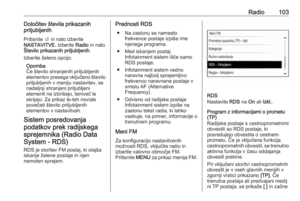 103
103 104
104 105
105 106
106 107
107 108
108 109
109 110
110 111
111 112
112 113
113 114
114 115
115 116
116 117
117 118
118 119
119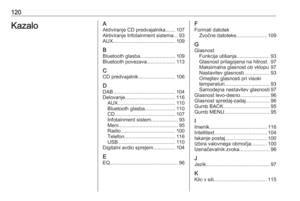 120
120 121
121 122
122






